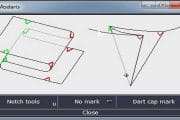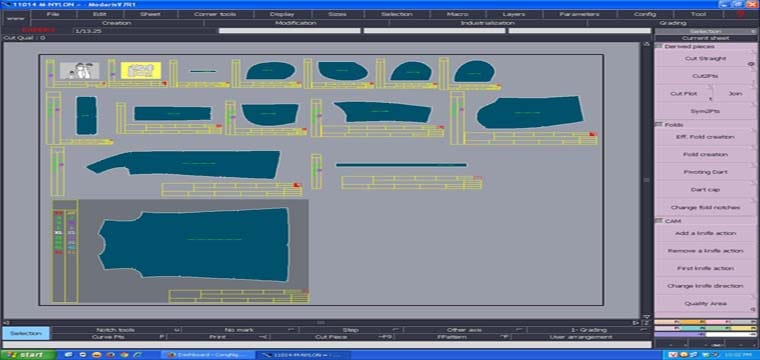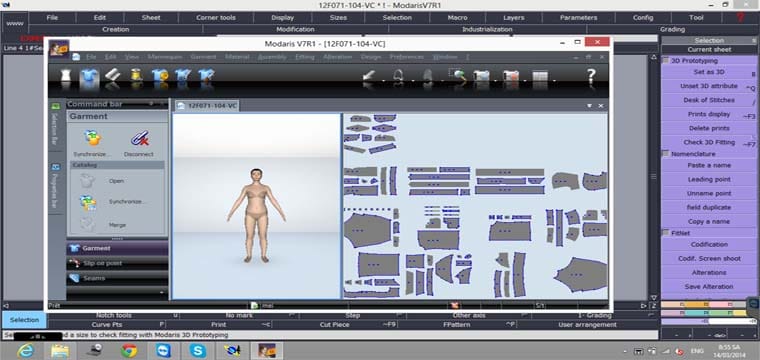Bài viết sẽ hướng dẫn các bạn cách nhập mẫu bàn số hóa trong Lectra Modaris.
Nhập mẫu đơn và nhập mẫu Size lồng.
Các hướng dẫn dưới đây chỉ áp dụng cho bàn số hóa chuẩn của Lectra thôi nhé.
Các phím chức năng trên con chuột nhập mẫu.
Phím A : Nhập canh sợi hoặc điểm nhảy Size.
Phím 2 : Nhập điểm đầu và điểm cuối của đường viền chi tiết.
Phím C : Nhập đường cong.
Phím 3 : Nhập điểm định vị nút, túi, nhãn.
Phím 6 : Nhập dấu bấm.
Phím D : Xóa bước nhập trước đó.
Phím 7 : Khai báo điểm hoặc đường nội vi trước khi nhập.
Phím F : Kết thúc nhập 1 chi tiết hoặc mẫu.
Phím O : Khai báo 1 Sheet mới.
Trước khi bắt đầu nhập rập, các bạn thực hiện các bước tạo 1 mã hàng mới trên Modaris.
Vào Menu F1 chọn chức năng Digit để bắt đầu nhập rập.
Nhập canh sợi của chi tiết trước. Bấm phím A của chuột nhập mẫu. Từ trái qua phải.
Thực hiện nhập theo qui tắc sau đây: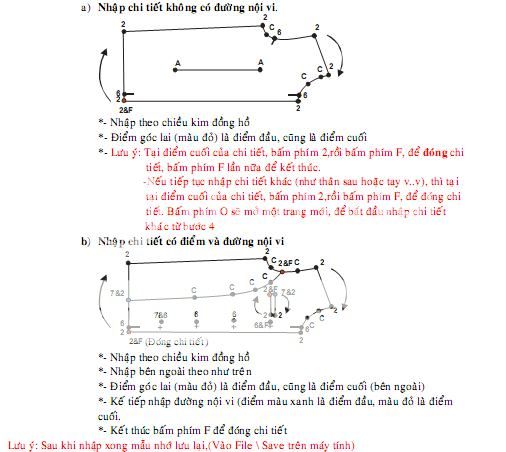
Cách nhập rập Size lồng.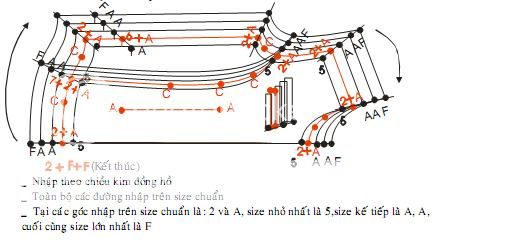
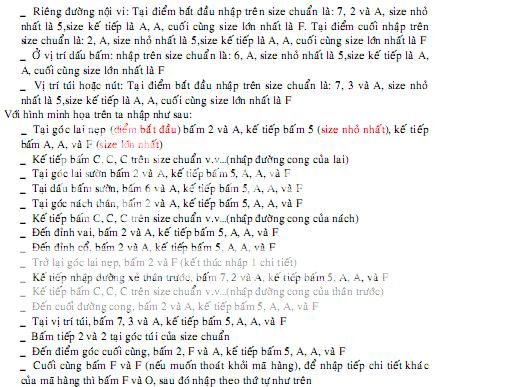
Các bạn có thể xem video ở bài Sử dụng Digitizer Lectra để hiểu rõ hơn cách nhập mẫu trong Lectra Modaris.